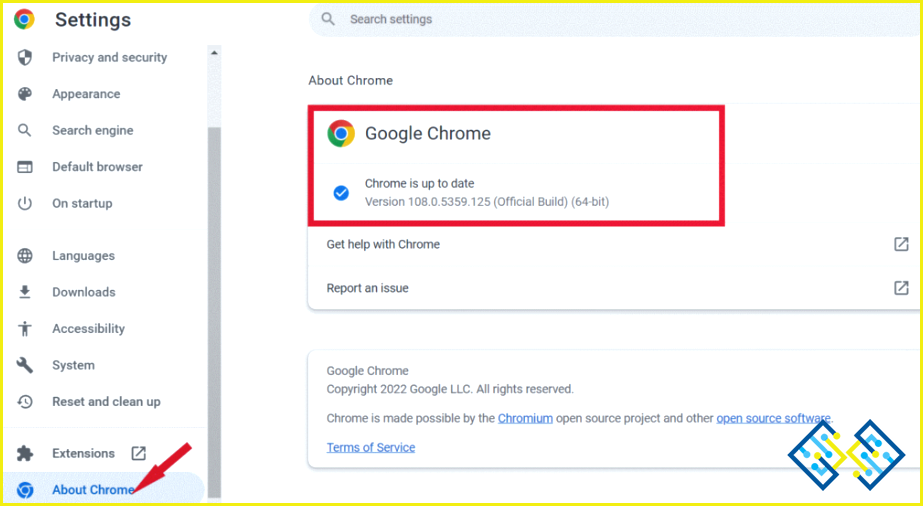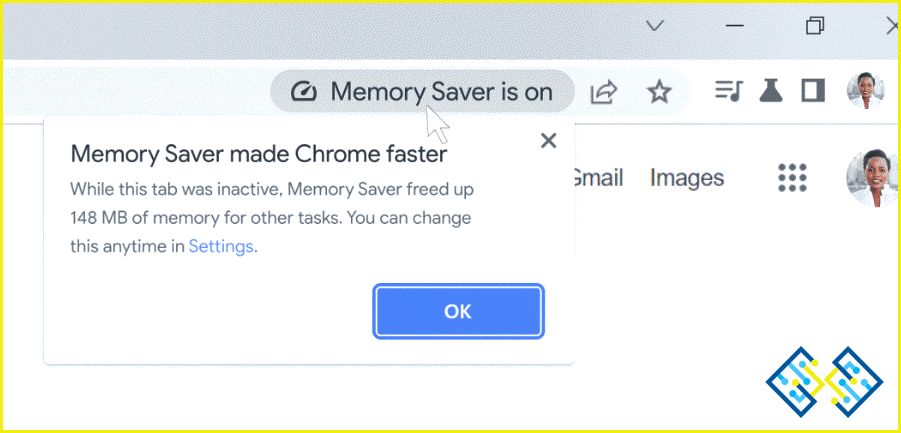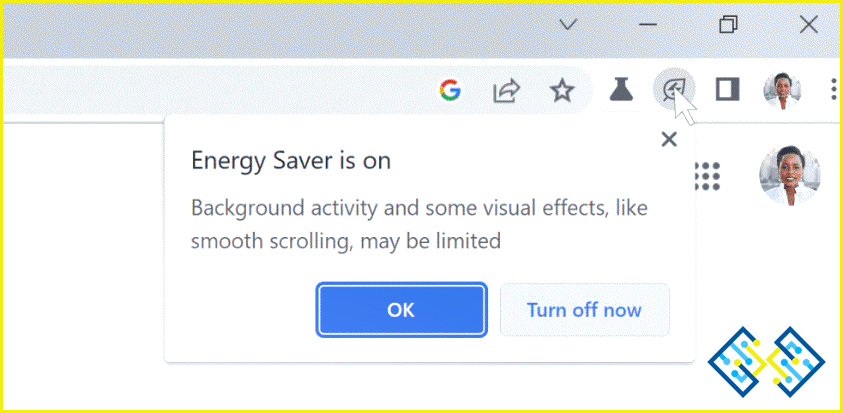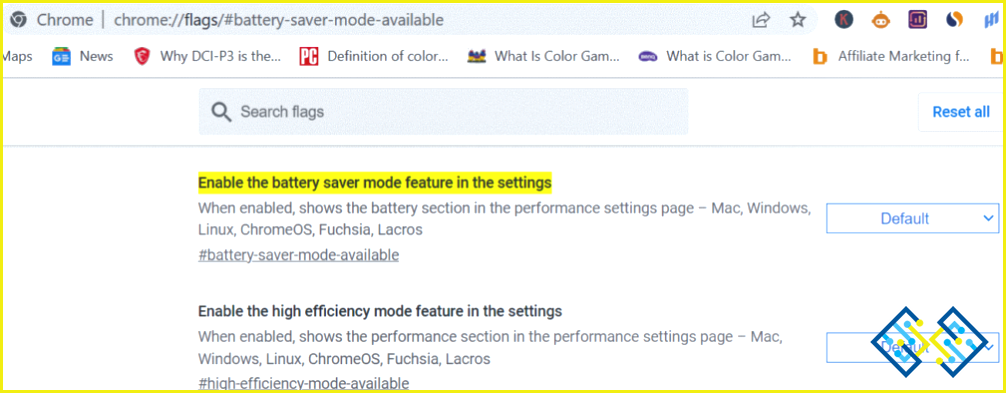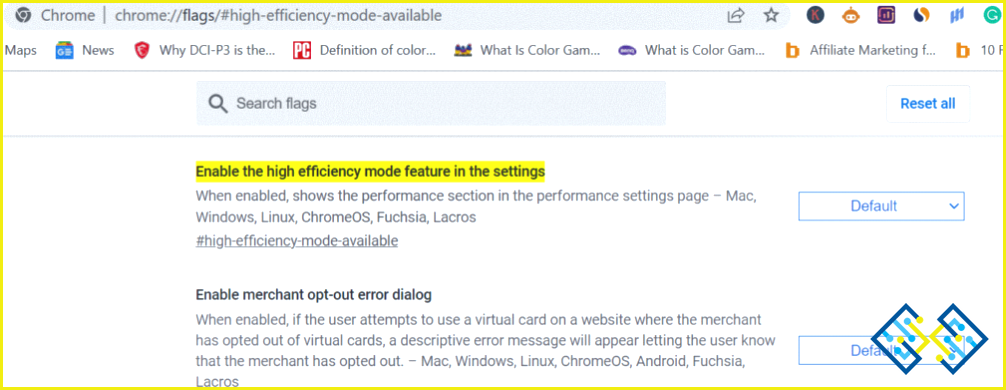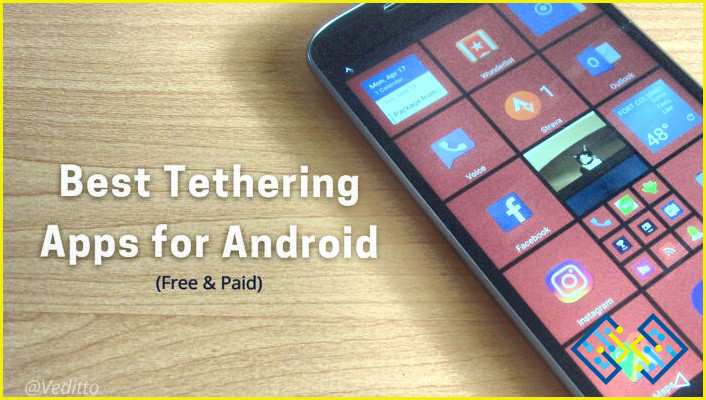¿Cómo usar el Economizador de Memoria y Energía en Google Chrome?
A pesar de que Chrome es el navegador más utilizado en el planeta, también es conocido por acaparar la memoria y la batería de su dispositivo. Chrome es probablemente el programa al que con más frecuencia se culpa de agotar la batería de tu portátil. Lo irónico es que Chrome nunca puede funcionar sin problemas en un portátil/PC, aunque tenga 32 GB de RAM.
Aunque el equipo detrás del navegador Chrome de Google ha hecho grandes esfuerzos para disminuir el consumo de memoria de Chrome recientemente, sigue siendo sediento de memoria. Sin embargo, el 8 de diciembre, Google introdujo dos nuevas funciones de Chrome. Con ellas se pretende mejorar la navegación y reducir el consumo de memoria, al tiempo que se ayuda a prolongar la duración de la batería de los portátiles. & Chromebooks.
Estas dos nuevas funciones son Ahorro de memoria y Ahorro de energía modos. Los dos nuevos modos se han añadido a Chrome 108 versión que, según Google, mejorarán la duración de la batería y el rendimiento. Estos dos modos pronto estarán disponibles para un público masivo en las plataformas Windows, ChromeOS y macOS.
Para utilizar estas características de antemano, asegúrese de que está utilizando la versión Chrome 108 en su ordenador portátil. Para comprobarlo abre el navegador Chrome > haz clic en el icono tres puntos verticales icono > pulsar sobre Ajustes > desde la esquina inferior izquierda pulse sobre Acerca de Chrome.
Qué es el modo de ahorro de memoria en Google Chrome y cómo activarlo?
La opción de Ahorro de Memoria es lo primero de lo que hablaremos. Será muy útil para todos los usuarios avanzados que con frecuencia tienen cientos de pestañas abiertas en su navegador Chrome.
La función de Ahorro de Memoria libera memoria de las pestañas inactivas para que las páginas web activas por las que navegas se ejecuten lo mejor posible. Esto es especialmente útil si estás jugando o editando vídeos mientras utilizas otro software que consume muchos recursos. Las pestañas que no se estén utilizando se actualizarán cuando entres en ellas.
¿Cómo activar el modo de ahorro de memoria?
- Abre el navegador Chrome y haz clic en el icono tres puntos verticales
- Pulsa sobre
- Abrir Rendimiento seleccionándola en la parte izquierda de la página.
- Para activar la funcionalidad, haga clic en el conmutador situado junto a Economizador de memoria.
Para que tus páginas web funcionen sin problemas, la función Ahorro de memoria de Chrome consumirá hasta un 40% menos de RAM.
¿Qué es el modo de ahorro de energía en Google Chrome y cómo activarlo?
Para aquellos que a menudo se olvidan de enchufar el cargador de los portátiles, la función de Ahorro de energía les será de gran ayuda.
Chrome reducirá los efectos visuales y las actividades de fondo de los sitios web que contengan animaciones y vídeos cuando la batería del dispositivo se reduzca al 20%. Aunque se trata de un pequeño cambio en el comportamiento, puede resultar bastante útil para las personas que operan con frecuencia en dispositivos portátiles como Chromebook y Laptops.
Puedes decidir si quieres que la funcionalidad se active siempre que tu portátil esté desenchufado o sólo cuando la batería esté al 20% o por debajo.
Cómo activar el modo de ahorro de memoria
- Abre el navegador Chrome y haz clic en el icono tres puntos verticales
- Pulsa sobre
- Abrir Rendimiento seleccionándola en la parte izquierda de la página.
- Para activar la funcionalidad, haga clic en el conmutador situado junto a Ahorro de energía.
Qué pasa si no eres capaz de encontrar estos nuevos modos en tu navegador Chrome?
Según Google, estas mejoras estarán disponibles «en las próximas semanas a nivel internacional para Windows, ChromeOS y macOS.» Si aún no están visibles en tu navegador Chrome, escribe estas dos banderas en la barra de direcciones y pulsa el botón Introduzca :
- chrome://banderas/#modo-de-ahorro-de-batería-disponible
- chrome://flags/#modo-de-alta-eficiencia-disponible
Estas funciones no están disponibles para Android & iOS todavía.
Para terminar
Así pues, estas son las dos nuevas características de Google Chrome que te ayudarán a ahorrar batería y mejorar el rendimiento de tu Portátil. Las herramientas de ahorro de energía y memoria en Chrome son una valiosa adición. ¿Qué opinas al respecto? Háganoslo saber en los comentarios a continuación
Para más de este tipo de guías de solución de problemas y consejos & trucos relacionados con Windows, Android, iOS y macOS, síguenos en Facebook, Instagram y YouTube.